修復 MacOS Big Sur 安裝失敗錯誤
已發表: 2021-08-30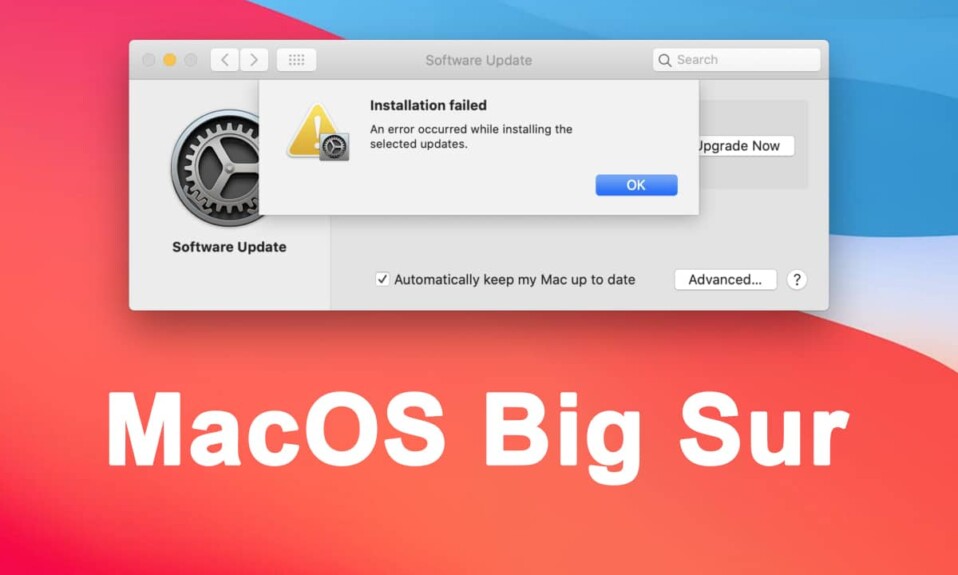
你有 MacBook 嗎? 如果是,那麼您一定已經收到有關 macOS 最新更新的通知,即Big Sur 。 這款適用於 MacBook 的新操作系統優化了界面,並為擁有 Mac 設備的用戶帶來了新功能。 顯然,您一定嘗試過更新您的筆記本電腦,結果卻遇到 MacOS Big Sur 無法在 Macintosh HD 上安裝的問題。 在這篇文章中,我們將討論修復 macOS Big Sur 安裝失敗錯誤的方法。 所以,繼續閱讀!
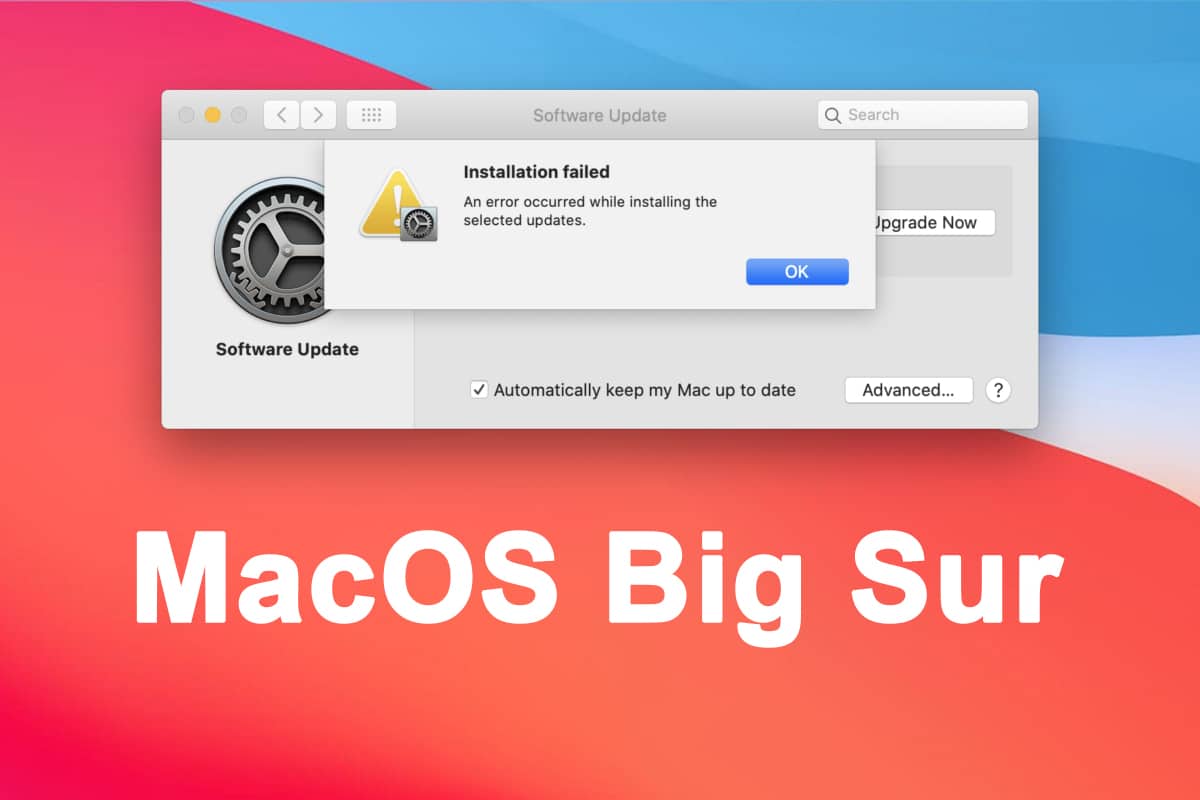
內容
- 如何修復 macOS Big Sur 安裝失敗錯誤
- 方法一:檢查蘋果服務器
- 方法 2:刷新軟件更新
- 方法 3:重新啟動 Mac
- 方法四:晚上下載
- 方法5:等一下
- 方法 6:刷新磁盤工具
- 方法 7:聯繫 Apple 支持
如何修復 macOS Big Sur 安裝失敗錯誤
一些用戶一直在多個線程和平台上抱怨這個錯誤。 本指南將詳細說明一些故障排除技術來修復 MacOS Big Sur 無法安裝在 Macintosh HD 錯誤。
下面列出了 Big Sur 安裝可能不成功的可能原因:
- 擁擠的服務器- 當太多人同時下載軟件更新時,可能會導致服務器擁擠,這可能會導致此錯誤。
- 過載的 Wi-Fi 網絡– 某些軟件可能會使用您的大部分 Wi-Fi 數據,從而無法下載此更新。
- 存儲空間不足- 如果您已經使用 MacBook 很長時間,一些不必要的緩存數據可能會佔用大部分存儲空間。
要記住的要點
這些是在繼續安裝 macOS Big Sur 之前必須採取的基本預防措施:
- 卸載 VPN:如果您的 MacBook 上安裝了任何 VPN,請確保在下載前將其刪除。
- 確保網絡連接:確保您的 Wi-Fi 連接穩定並提供良好的下載速度以支持下載。
- 設備使用年限和兼容性:確保您的設備使用時間不超過 5 年。 由於新的更新旨在改進當前的操作系統,因此在 5 年以上的設備上安裝 Big Sur 弊大於利。
方法一:檢查蘋果服務器
當太多人同時下載某些東西時,服務器通常會負擔過重。 這可能會導致無法在 Macintosh HD 上安裝 MacOS Big Sur 錯誤。 服務器可能導致更新下載失敗的另一個原因是它們是否已關閉。 在繼續下載之前檢查 Apple 服務器是明智的,如下所示:
1. 通過任何網絡瀏覽器導航到系統狀態網頁。
2. 您的屏幕現在將顯示一個列表,其中包含一些關於服務器的確認標誌。 從此列表中,查找macOS 軟件更新服務器的狀態。
3. 如果顯示綠色圓圈,您應該繼續下載。 為清楚起見,請參閱給定的圖片。
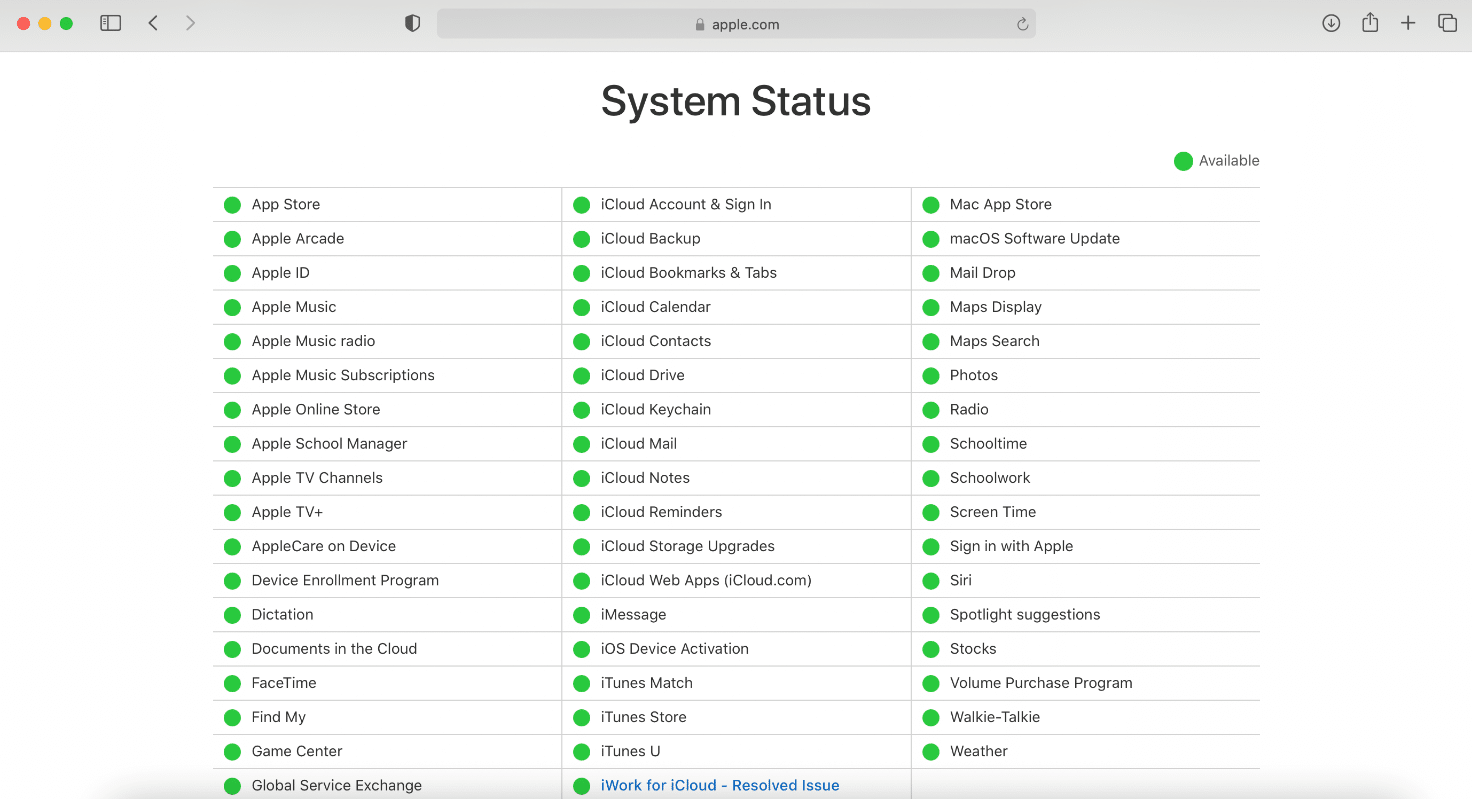
方法 2:刷新軟件更新
如果您長時間使用 MacBook,軟件更新功能可能會掛起或容易出現故障。 因此,您可以嘗試刷新窗口以檢查軟件更新是否成功。 值得慶幸的是,這是修復 macOS Big Sur 安裝失敗錯誤的最簡單方法之一。 請按照給定的步驟執行此操作:
1. 單擊 MacBook 屏幕左上角的Apple 圖標。
2. 從現在顯示的列表中,單擊System Preferences ,如圖所示。
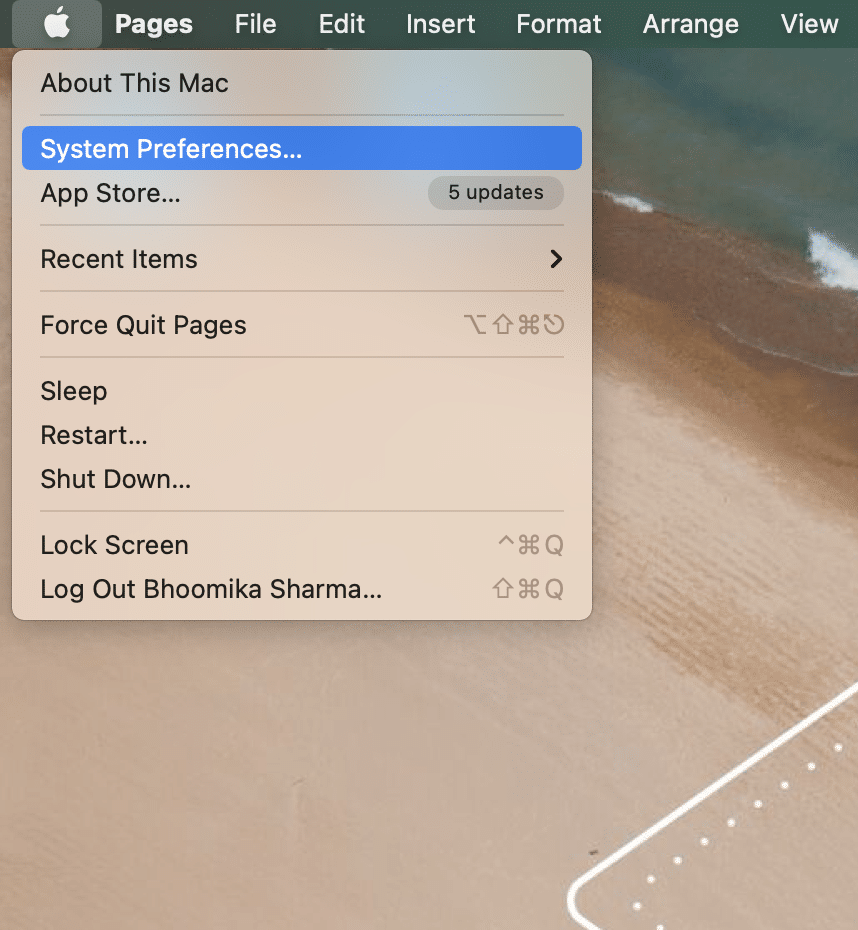
3. 從顯示的菜單中選擇軟件更新。
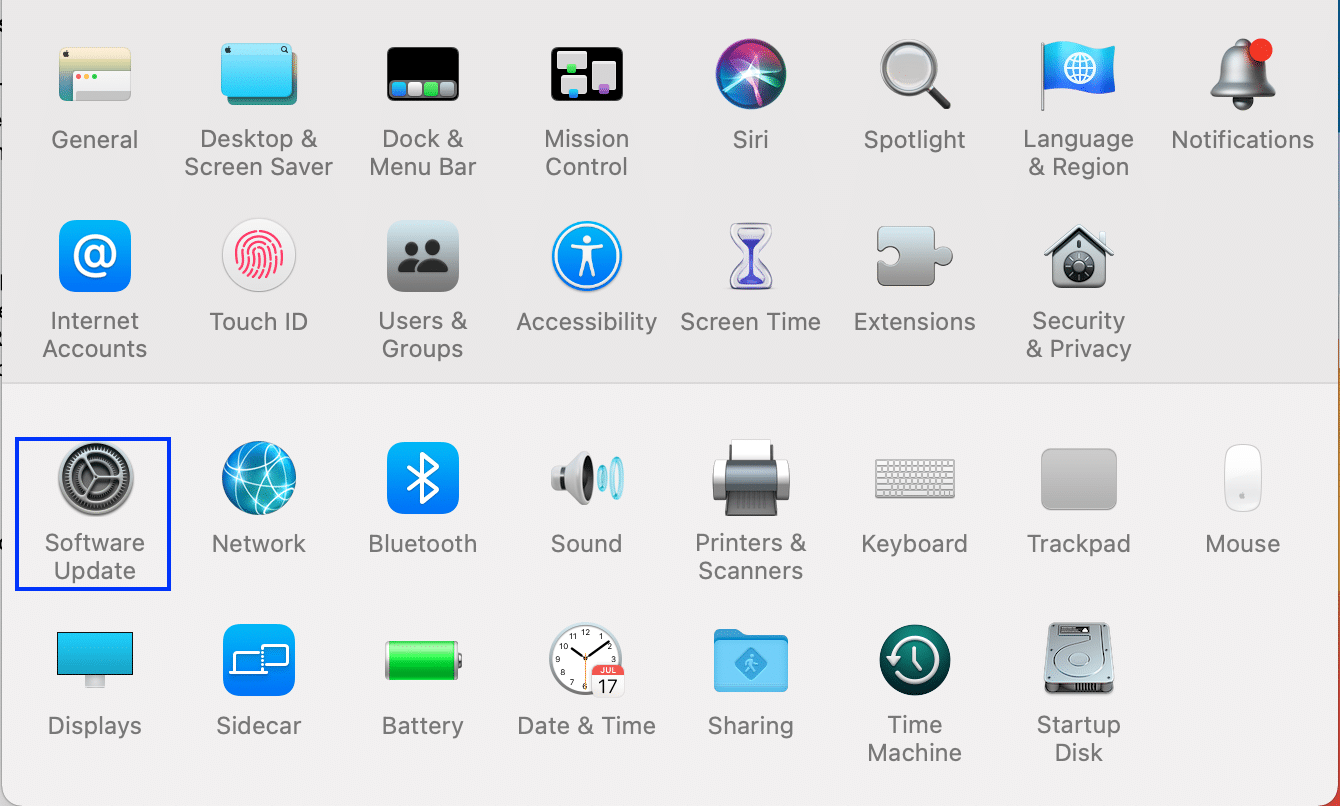
4. 在軟件更新窗口中,按Command + R鍵刷新此屏幕。
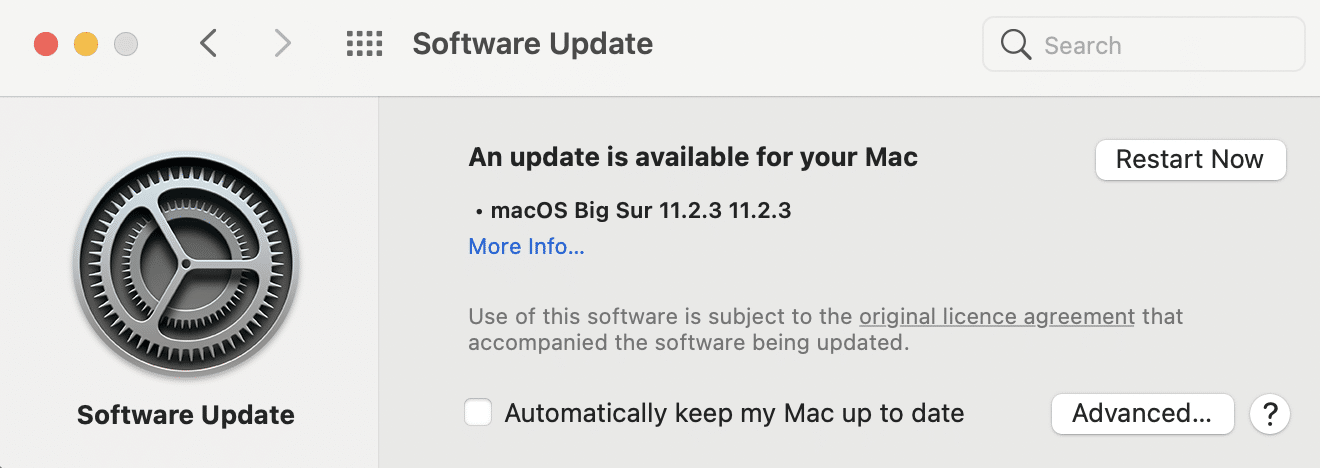

5. 單擊立即安裝開始安裝過程。 參考給定的圖片。
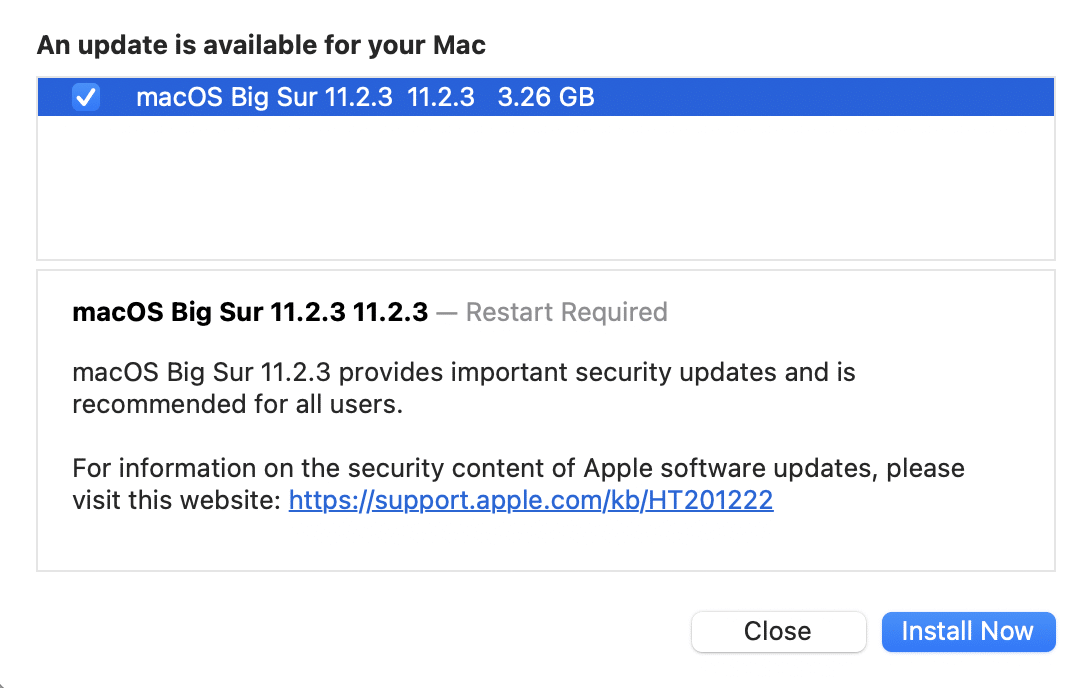
另請閱讀:如何修復 MacBook 無法開機
方法 3:重新啟動 Mac
重新啟動 PC 是解決與其操作系統相關的問題的最佳方法。 這是因為重新啟動有助於刪除損壞的惡意軟件和錯誤。 如果您很長時間沒有重新啟動 MacBook,那麼您現在應該這樣做。 按照給定的步驟:
1. 單擊Apple 圖標打開Apple 菜單。
2. 選擇重新啟動,如圖所示。
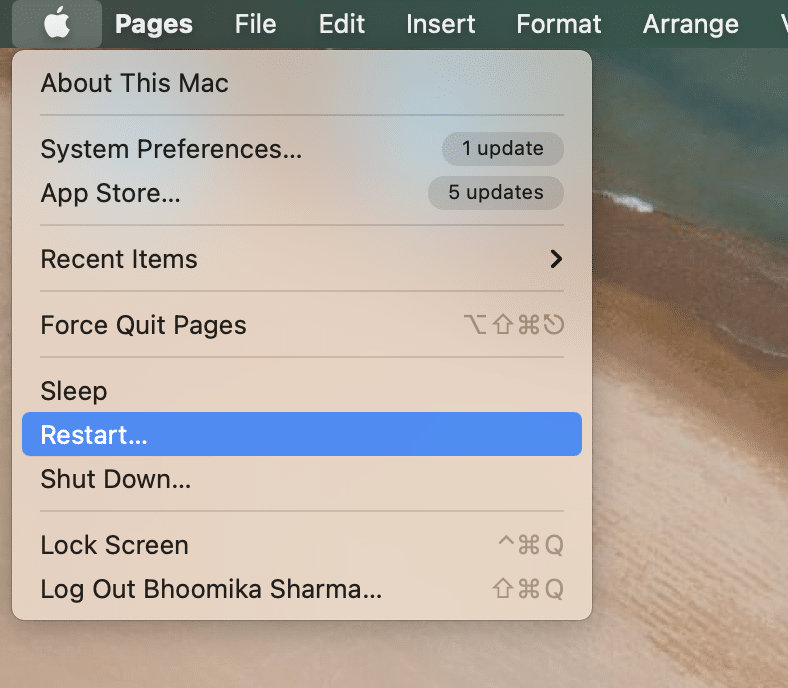
3.等待它重新啟動。 MacBook 重新啟動後,再次嘗試下載macOS Big Sur 。
方法四:晚上下載
避免過度擁擠的服務器以及 Wi-Fi 問題的最佳方法是在接近午夜時分下載軟件更新。 這將確保 Wi-Fi 服務器和 Apple 服務器都不會擁塞。 較少的流量將有助於無縫軟件更新,並可能有助於修復 macOS big Sur 安裝失敗錯誤。
方法5:等一下
等待幾天再嘗試再次下載該軟件可能最符合您的利益。 如果服務器上的流量以前更多,它會隨著您的等待而減少。 最好在安裝新更新之前至少等待 24-48 小時。
另請閱讀:如何在 Mac 上使用實用程序文件夾
方法 6:刷新磁盤工具
您還可以嘗試通過刷新“磁盤工具”選項來成功下載 macOS Big Sur。 由於此方法有點棘手,因此請非常小心地遵循給定的步驟:
1. 如圖所示,單擊Apple 圖標並選擇重新啟動。
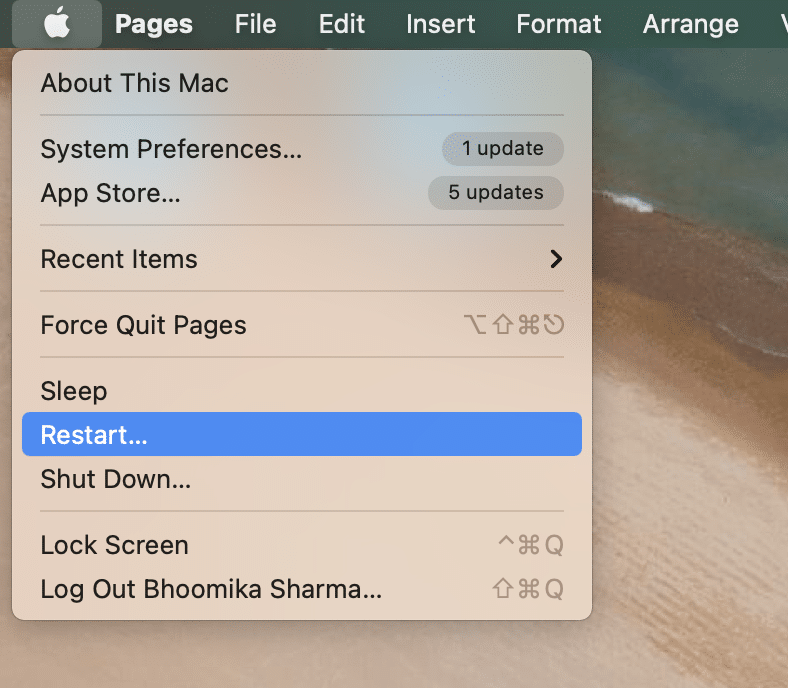
2. 幾乎立即按下Command + R 。 您會注意到Utility 文件夾將出現在您的屏幕上。
3. 單擊磁盤工具選項,然後按繼續。
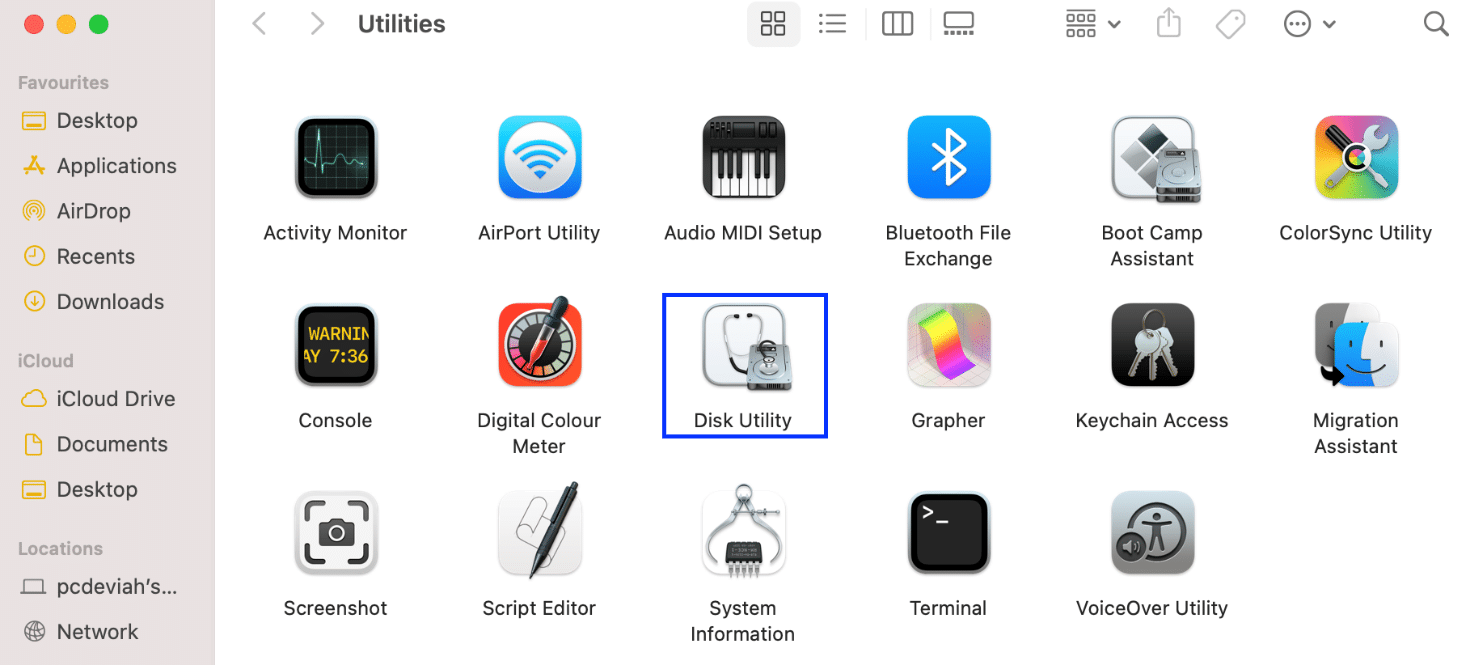
4. 從側面的列表中,選擇Indented Volume Entry ,即Macintosh HD。
5. 現在單擊頂部工具欄中的急救選項卡。
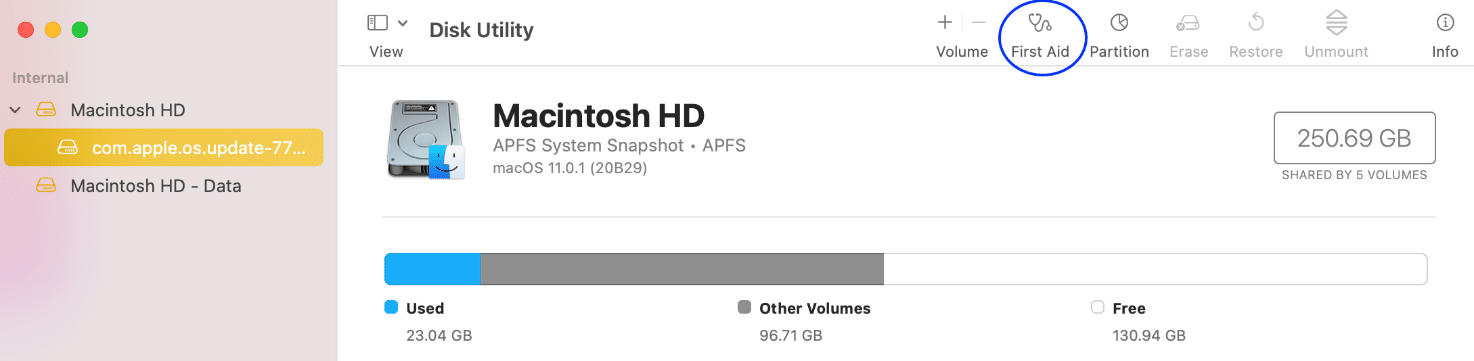
6. 按完成並再次重新啟動 MacBook。 確認 MacOS Big Sur 安裝失敗錯誤是否已糾正。
另請閱讀:修復 MacBook 啟動緩慢的 6 種方法
方法 7:聯繫 Apple 支持
如果您嘗試了上述方法並等待了幾天,請安排約會並將您的 MacBook 帶到最近的 Apple Store。 Apple 技術人員或 Genius 將嘗試找出解決此問題的方法。
常見問題 (FAQ)
Q1。 為什麼我的 macOS Big Sur 沒有安裝?
由於服務器問題或互聯網連接問題,MacOS Big Sur 無法安裝在 Macintosh HD 上可能會發生錯誤。 此外,如果您的設備缺少下載新更新所需的存儲空間,則可能會阻礙安裝過程。
Q2。 如何修復 Mac 上的 Big Sur 問題?
以下是解決 MacOS Big Sur 安裝失敗問題的方法列表:
- 刷新“磁盤工具”窗口。
- 刷新軟件更新窗口。
- 重新啟動你的 MacBook。
- 晚上下載軟件更新。
- 檢查 Apple 服務器的停機時間。
受到推崇的:
- 修復插入時 MacBook 不充電的問題
- 修復無法登錄 iMessage 或 FaceTime
- 如何修復無法在 Mac 上運行的消息
- 修復 iTunes 不斷自行打開
我們希望這份綜合指南能夠幫助您修復 macOS Big Sur 安裝失敗錯誤。 如果您還有任何疑問,請隨時在下面的評論中提問!
